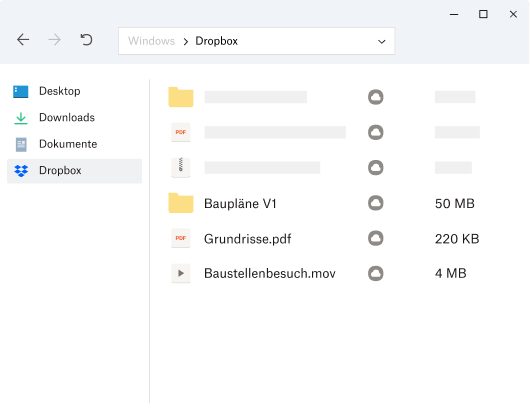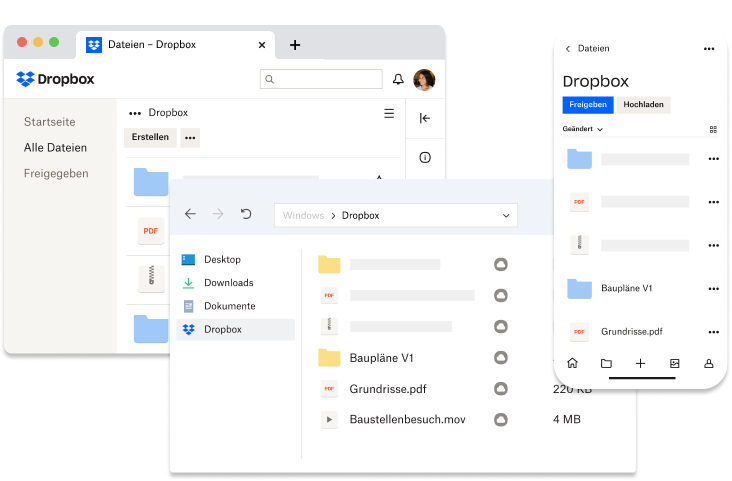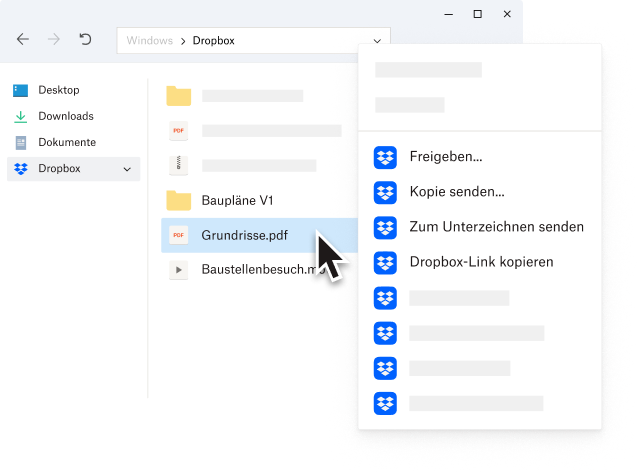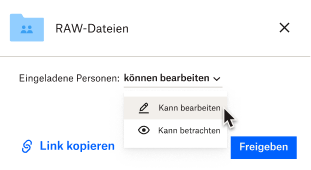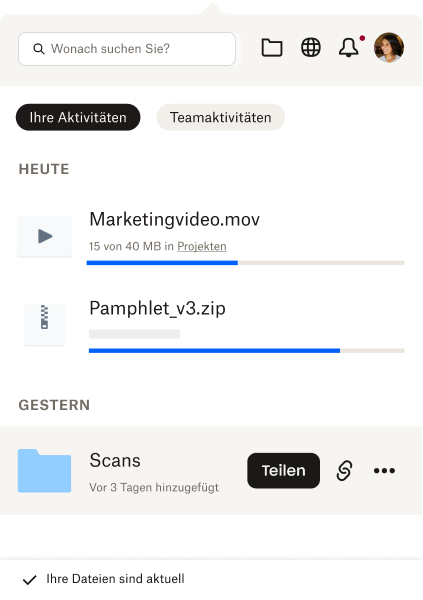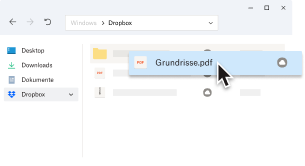Dateien schnell mit beliebigen Nutzern teilen
Teilen Sie einen Dropbox-Link – mit Fotos, Videos, gezippten Ordnern, CAD-Dateien und vielem mehr – mit jedem, selbst wenn die entsprechende Person kein Dropbox-Konto hat.
Sie möchten große Dateien teilen? Wir machen es möglich. Dropbox ist noch immer die beste Lösung für das Teilen großer Dateien.